PS怎么上色
大家在PS里绘制完图形或者文字以后,好多都是需要上色的,这样看起来更美观,有的网友留言说不知道PS怎么上色?根据网友们的提问,下面小编总结了在PS中上色的三种方法,可以帮助大家更好地学习PS上色功能。
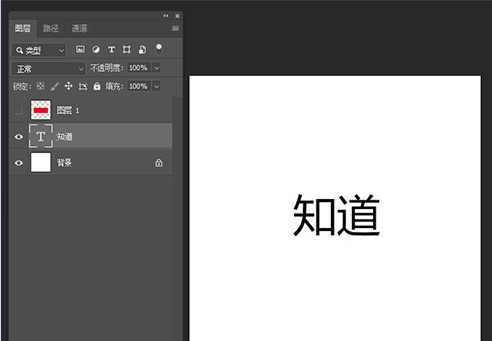
PS怎么上色?
大家在PS里绘制完图形或者文字以后,好多都是需要上色的,这样看起来更美观,有的网友留言说不知道PS怎么上色?根据网友们的提问,下面小编总结了在PS中上色的三种方法,可以帮助大家更好地学习PS上色功能。
第一个方法:【创建剪贴蒙版】。原理是剪贴蒙版后,通过使用处于下方图层的形状来限制上方图层的显示状态。所以如果是一个线稿,那么时非常适合给这个线稿换颜色的,
1、保证你向上色的图在下方,然后再文字图层上面新建一个图层上一个你想要的颜色。
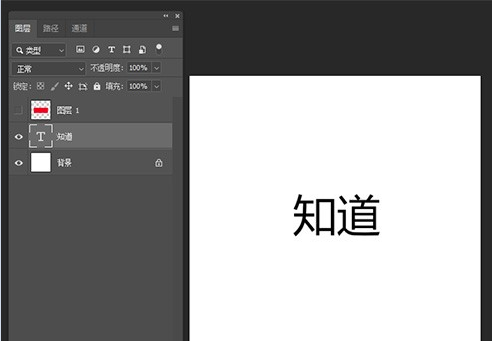
2、选中你的颜色层,按“Ctrl+Alt+G”-创建剪贴蒙版,这个时候就换个颜色了

第二个方法:混合选项中选择“颜色叠加”或“渐变叠加”。这个方法只能改城纯色或者渐变色。
1、右键图层,选择【混合选项】。
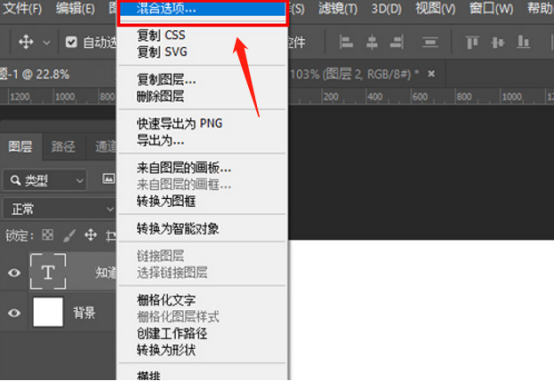
2、再【图层样式】窗口,把“颜色叠加”勾上,然后选上你心仪的颜色即可。
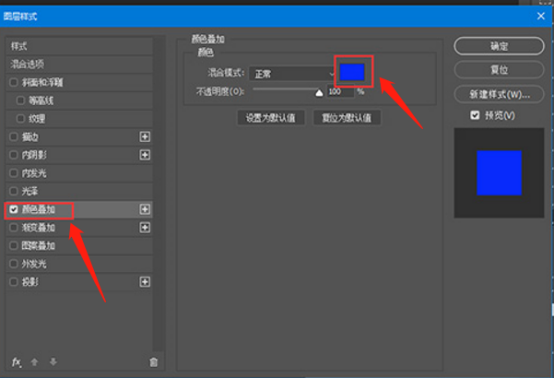
第三个方法:用【锁定透明像素】换色。
1、再图层上方把【锁定透明像素】点上,然后直接在这个图层的上面上色,这个方法有点类似第一个方法,不同的是它可以直接在原图层上换色。
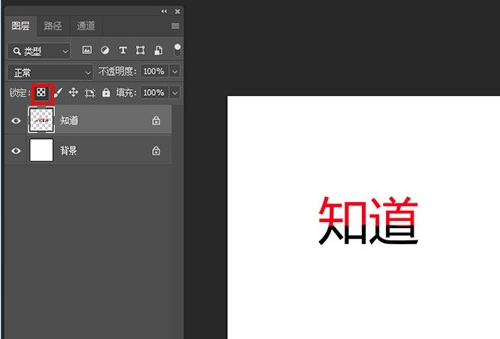
PS怎么上色的操作步骤小编就分享给朋友们了。在上色时大家可以根据自己喜欢的颜色进行选择,PS软件为大家准备的颜色非常丰富,完全能够满足大家日常所需,它里面的颜色有单一的还是混合颜色,大家可以任意选择。
本篇文章使用以下硬件型号:联想小新Air15;系统版本:win10;软件版本:PS(CC2018)。
如何利用ps为图片上色
硬件型号:联想小新Air15
系统版本:win10
软件版本:ps 2020
我们经常需要用颜色来填充图像、为图像上色,例如为各种卡通简笔画图像填充上颜色,填充颜色后的图片将会使整张图片充满活力,所以说给一幅图片上色是非常重要的一步,那么如何利用PS软件为图片上色呢?让我们一起来了解一下吧!
打开ps软件以及在ps软件中打开我们需要填充颜色的图片。
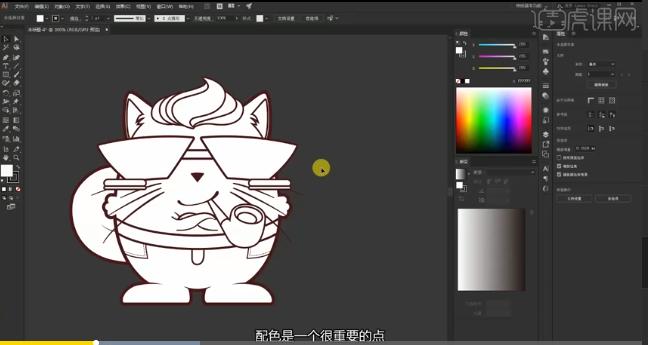
在右边工具栏中选择"油漆桶工具",在上方选项卡中设为"前景"。
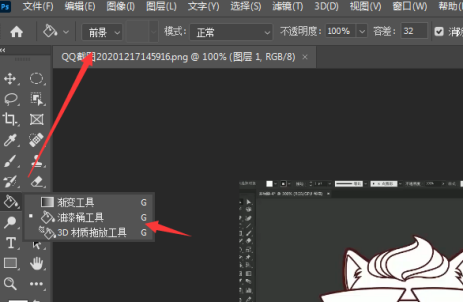
然后我们点击工具栏中的"颜色"“渐变”面板来调整前景色,在颜色画板中选择自己想要的颜色,比如我想给小动物的眼镜上红色,我就用鼠标点击红色:
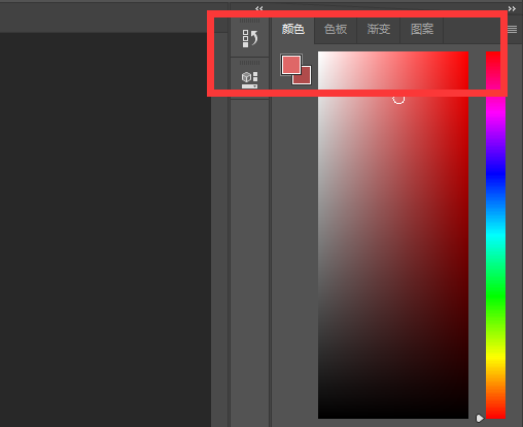
然后利用“油漆桶工具”在眼镜上单击,可以看到颜色填充成功,小动物的眼镜就是红色的了。效果如下图所示:
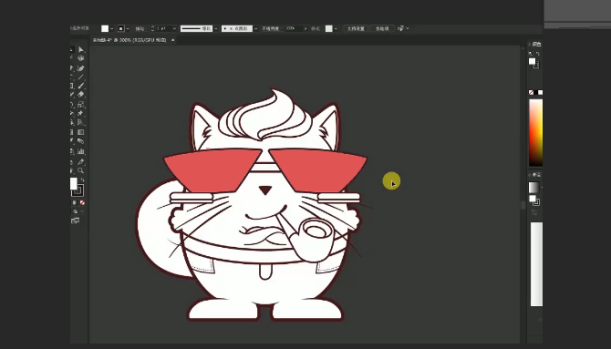
用同样的方法我们可以填充其他地方的颜色,重复以上步骤,这样我们就能给这幅简笔画填上颜色了。
小编提醒你:再上色的时候像比较细小的地方我们可以利用毛笔或铅笔填充,免得颜色都到外面,这样会比较影响整张图片的效果。
有不少小伙伴把线稿画好之后,在用ps上色这一步给难住了,很多初学者都会纠结上色这一步,通过小编上面的介绍,是不是有一种豁然开朗的感觉,赶紧拿出一张自己需要填充颜色图片试一试吧!




